 |
Разработка отчетов в среде MS Access
|
|
|
|
Пятая лабораторная работа посвящена методам вывода информации в СУБД MS Access. Целью работы является выработка практических навыков создания отчетов в среде MS Access.
Теоретический материал
Таблицы, созданные в предыдущих лабораторных работах обеспечивают хранение информации в базе данных. Но от пользователя, как правило, нельзя требовать владения технологиями баз данных. Одним из методов представления пользователю результатов обработки данных является реализованный в ряде СУБД механизм отчетов.
Отчеты могут быть созданы на основе всей информации, присутствующей в таблицах базы, но чаще для отчетов необходимо отобрать нужную информацию из базы с использованием SQL-запроса и на основе его создать отчет. Важным свойством отчетов является возможность группировки данных и получения итоговых данных для групп и всего отчета.
Задание
Используя существующий в СУБД MS Access механизм создания отчетов, обеспечить вывод на экран и на печать информации из запроса, созданного в лабораторной работе №4. Данные упорядочить.
Порядок выполнения работы
- Создать запрос к базе данных. Можно использовать запрос, созданный в предыдущей работе.
Указание: для решения задачи выполните следующие действия.
- В окне БД: Запросы/Создать/Конструктор.
- Добавить необходимые таблицы.
- Указать поля и таблицы.
- В строке "Вывод на экран" поставить флажки в нужных полях
- В строке "Сортировка" установить типы сортировки в тех полях, где это необходимо.
- Щелкнуть на кнопке Запуск (<!>) Панели инструментов и просмотреть результат работы запроса.
- Сохранить запрос.

- Создать (в режиме Конструктора) отчет на основе запроса, созданного в пункте 1.
Указание: для решения задачи выполните следующие действия.
|
|
|
- В окне БД: Отчеты/Создать/Конструктор.

- Выбрать запрос в качестве основы для отчета.
- Установить параметры страницы для отчета (на вкладке «Параметры страницы»): на вкладке Страница ориентация листа - книжная, размер А4; на вкладке Поля – “Узкие”; в подменю «Колонки» укажите количество столбцов - 1, ширина столбца - 18 см, высота - 3 см.
- Переместить правую границу области данных отчета до значения 18 на верхней линейке.

- Добавить в бланк отчета области Заголовок отчета.

- Создать заголовок отчета:
§ на Панели элементов щелкнуть на кнопку Заголовок
§ вставить поле в область заголовка отчета, сместить правую часть поля как можно ближе к правому краю области заголовка;
§ в левой части поля ввести текст заголовка, в правой части поля ввести формулу, выводящую текущую дату =Дата(); (Либо щелкнуть на кнопку «Дата и время»)
§ просмотреть результат работы (кнопка Предварительный просмотр на Панели инструментов).
· Перетащить поля (в нашем примере ID, ADDRESS и PRICE) из таблицы в область данных.

· Перенести подписи связанных полей в область верхнего колонтитула (при помощи операций Вырезать, Вставить).
- Разместить подписи связанных полей в области колонтитула и поля в области данных. Отформатировать поля. Просмотреть результат.


· Определить поля для группировки и сортировки:
§ на Панели инструментов - кнопка "Группировка";
§ в окне "Сортировка и группировка" нажать на «Добавить группировку» и выбрать поле ADDRESS;
§ для поля ADDRESS: группировка – начиная с А, по всему значению, Заголовок группы - да, Примечание группы - да; Закрыть окно "Сортировка и группировка".
· Создать заголовок группы:
§ выделить область заголовка группы;
§ из окна Список полей перетащить поле ADDRESS в область заголовка группы;
|
|
|
§ сдвинуть левую часть поля влево, а правую часть поля вправо;
§ в левой части поля ввести текст "Данные о покупателях";
§ просмотреть результат работы.
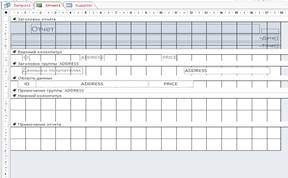
· Создать нижний колонтитул, содержащий номер страницы отчета:
§ Нажать на кнопку «Номер страницы»
§ Выбрать формат, нижний колонтитул и выравнивание
§ просмотреть результат работы.
· Сохранить отчет.
Также отчет можно создать с помощью Мастера отчётов.
1. Выбираем запрос. Нажимаем кнопку «Отчет»

2. Получаем отчёт по стандартному шаблону.

3. Мы можем перейти в Конструктор отчетов, чтобы внести изменения в структуру отчета.

Содержание отчёта
- титульный лист
- задание
- распечатки экрана СУБД MS Access, показывающие:
- исходную таблицу
- исходный запрос
- окно конструктора отчетов
· готовый отчет
Лабораторная работа №6
|
|
|


